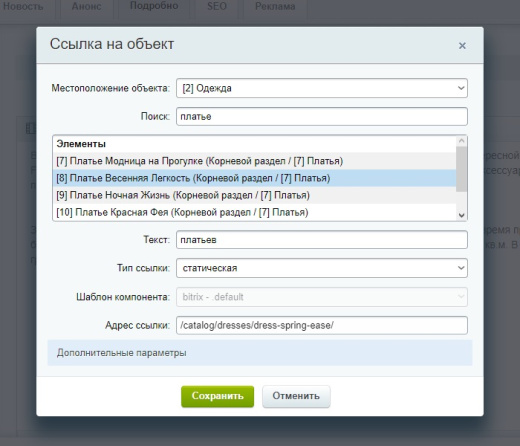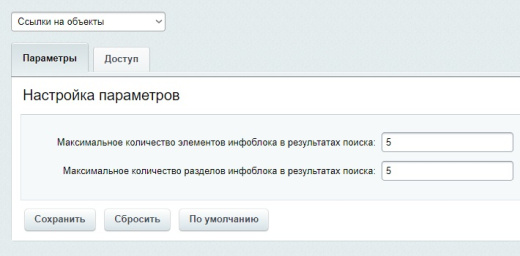Модуль добавляет в визуальный редактор возможность указывать ссылки на элементы и разделы инфоблоков. Больше не нужно искать элемент на сайте, копировать и вставлять ссылку - достаточно лишь выбрать нужный элемент из списка прямо в редакторе. Элементы и разделы фильтруются по названию.
Ссылка может быть трёх типов.
1. Статическая. Адрес ссылки формируется из текущих настроек инфоблока. Если эти настройки изменятся, тогда ссылка может стать нерабочей и её нужно будет обновить вручную.
2. Динамическая. Адрес ссылки формируется из настроек инфоблока. В случае, если эти настройки изменятся, адрес ссылки автоматически обновится, т.е. всегда будет актуальным.
3. Компонентная. Вся ссылка целиком заменяется компонентом, который выводит либо элемент инфоблока, либо раздел. Шаблон компонента указывается в настройках ссылки.
Подробности
Ссылка может быть трёх типов.
1. Статическая. Адрес ссылки формируется из текущих настроек инфоблока. Если эти настройки изменятся, тогда ссылка может стать нерабочей и её нужно будет обновить вручную.
2. Динамическая. Адрес ссылки формируется из настроек инфоблока. В случае, если эти настройки изменятся, адрес ссылки автоматически обновится, т.е. всегда будет актуальным.
3. Компонентная. Вся ссылка целиком заменяется компонентом, который выводит либо элемент инфоблока, либо раздел. Шаблон компонента указывается в настройках ссылки.
Цена действительна только для интернет-магазина и может отличаться от цен в розничных магазинах
#PROP_TITLE#
—
#PROP_VALUE#
Перед установкой любых решений из Маркетплейса не забывайте делать резервную копию сайта.
Чтобы установить модуль, нажмите кнопку "Попробовать" и укажите адрес сайта, на который будет произведена установка. В течение 14 дней Вы сможете тестировать модуль совершенно бесплатно.
После установки, в визуальном редакторе появится кнопка для управления ссылками на объекты.
Добавление ссылки
Для того, чтобы добавить ссылку, выделяем текст в редакторе и нажимаем кнопку "Ссылка на объект". Указываем, в каком инфоблоке находится нужный объект (элемент или раздел).
Строка "Поиск" позволяет отфильтровать объекты по названию. Например, нам нужно сделать ссылку на элемент "Платье Весенняя Легкость". Если написать в строке "Поиск" слово "платье", тогда в списке элементов останутся только те элементы, у которых в названии есть слово "платье".
Нажимаем на нужный объект и в строке "Адрес ссылки" получим готовый адрес на данный объект.
Если выбран тип ссылки - "статическая", тогда адрес ссылки будет сразу сформирован из настроек инфоблока (например: "/catalog/dresses/dress-spring-ease/").
Если выбран тип ссылки - "динамическая", тогда адрес ссылки будет вида "ramlink_iblock_element_370", а уже при выводе страницы на сайте, данный адрес будет автоматически преобразован, согласно настройкам инфоблока.
Преимущество динамической ссылки над статической в том, что динамическая всегда остается актуальной, даже если изменить настройки инфоблока.
Если выбран тип ссылки - "компонентная", тогда вместо ссылки будет выведен компонент bitrix:catalog.element или bitrix:catalog.section. Для данного типа ссылки нужно дополнительно указать шаблон компонента.
Для добавления ссылки в текст, нажимаем "Сохранить".
Изменение ссылки
Ставим курсор на ссылку в тексте и нажимаем кнопку "Ссылка на объект". Модуль автоматически определит, на какой объект ведет ссылка и выведет его в списке объектов.
После изменения параметров, нажимаем "Сохранить".
Настройки модуля
В админке сайта (раздел "Настройки модулей") можно изменять параметры модуля и указывать права доступа для различных групп пользователей.
Параметры модуля:
Настройка количества выводимых в визуальном редакторе элементов и разделов инфоблока.
Уровни доступа:
[D] закрыт - модуль не доступен
[R] просмотр всех данных модуля - можно пользоваться модулем в визуальном редакторе
[W] запись - можно пользоваться модулем в визуальном редакторе, изменять права доступа и параметры модуля
Чтобы установить модуль, нажмите кнопку "Попробовать" и укажите адрес сайта, на который будет произведена установка. В течение 14 дней Вы сможете тестировать модуль совершенно бесплатно.
После установки, в визуальном редакторе появится кнопка для управления ссылками на объекты.
Добавление ссылки
Для того, чтобы добавить ссылку, выделяем текст в редакторе и нажимаем кнопку "Ссылка на объект". Указываем, в каком инфоблоке находится нужный объект (элемент или раздел).
Строка "Поиск" позволяет отфильтровать объекты по названию. Например, нам нужно сделать ссылку на элемент "Платье Весенняя Легкость". Если написать в строке "Поиск" слово "платье", тогда в списке элементов останутся только те элементы, у которых в названии есть слово "платье".
Нажимаем на нужный объект и в строке "Адрес ссылки" получим готовый адрес на данный объект.
Если выбран тип ссылки - "статическая", тогда адрес ссылки будет сразу сформирован из настроек инфоблока (например: "/catalog/dresses/dress-spring-ease/").
Если выбран тип ссылки - "динамическая", тогда адрес ссылки будет вида "ramlink_iblock_element_370", а уже при выводе страницы на сайте, данный адрес будет автоматически преобразован, согласно настройкам инфоблока.
Преимущество динамической ссылки над статической в том, что динамическая всегда остается актуальной, даже если изменить настройки инфоблока.
Если выбран тип ссылки - "компонентная", тогда вместо ссылки будет выведен компонент bitrix:catalog.element или bitrix:catalog.section. Для данного типа ссылки нужно дополнительно указать шаблон компонента.
Для добавления ссылки в текст, нажимаем "Сохранить".
Изменение ссылки
Ставим курсор на ссылку в тексте и нажимаем кнопку "Ссылка на объект". Модуль автоматически определит, на какой объект ведет ссылка и выведет его в списке объектов.
После изменения параметров, нажимаем "Сохранить".
Настройки модуля
В админке сайта (раздел "Настройки модулей") можно изменять параметры модуля и указывать права доступа для различных групп пользователей.
Параметры модуля:
Настройка количества выводимых в визуальном редакторе элементов и разделов инфоблока.
Уровни доступа:
[D] закрыт - модуль не доступен
[R] просмотр всех данных модуля - можно пользоваться модулем в визуальном редакторе
[W] запись - можно пользоваться модулем в визуальном редакторе, изменять права доступа и параметры модуля
Закажите любой модуль у нас на сайте с бесплатной установкой и гарантией 14 дней
Мы работаем с физическими и юридическими лицами. И предоставляем сразу два варианта оплаты.
- Наличные. Вы подписываете товаросопроводительные документы, расплачиваетесь денежными средствами, получаете товар и чек.
- Безналичный расчет. Принимаем карты Visa и MasterCard. Доступен при курьерской доставке.
Ваш заказ можем доставить собственными ресурсами, при условии вашего нахождения в городе. Либо через 4 варианта доставки:
- Курьерская доставка. Курьерская доставка работает с 9:00 до 19:00. Когда товар поступит на склад, курьерская служба свяжется для уточнения деталей. Специалист предложит выбрать удобное время доставки и уточнит адрес.
- Самовывоз из магазина. Для получения заказа обратитесь к сотруднику в кассовой зоне и назовите номер.
- Сотрудничаем с постаматами. Срок хранения — 3 дня.
- Предоставляем почтовую доставку через почту России. Когда заказ придет в отделение, на ваш адрес придет извещение о посылке. Вскрывать коробку самостоятельно вы можете только после оплаты заказа.
Дополнительная вкладка для размещения информации о товарах, доставке или любого другого важного контента. Поможет вам ответить на интересующие покупателя вопросы и развеять его сомнения в покупке. Используйте её по своему усмотрению.
Вы можете убрать её или вернуть обратно, изменив одну галочку в настройках компонента. Очень удобно.
- Комментарии
- ВКонтакте
Загрузка комментариев...